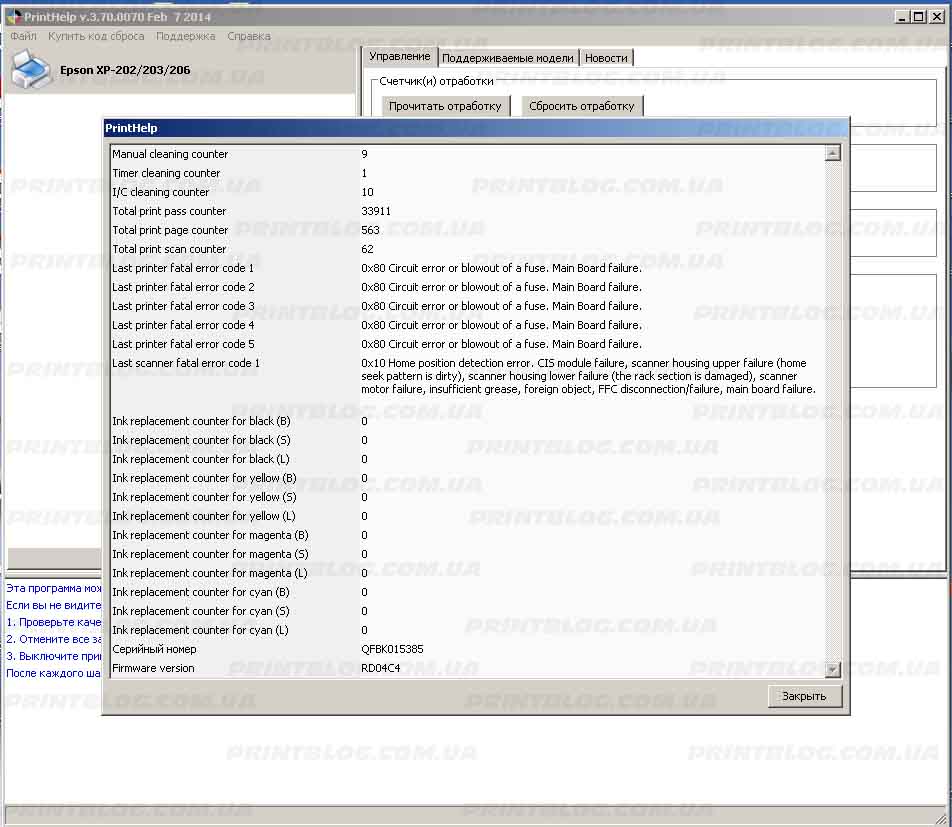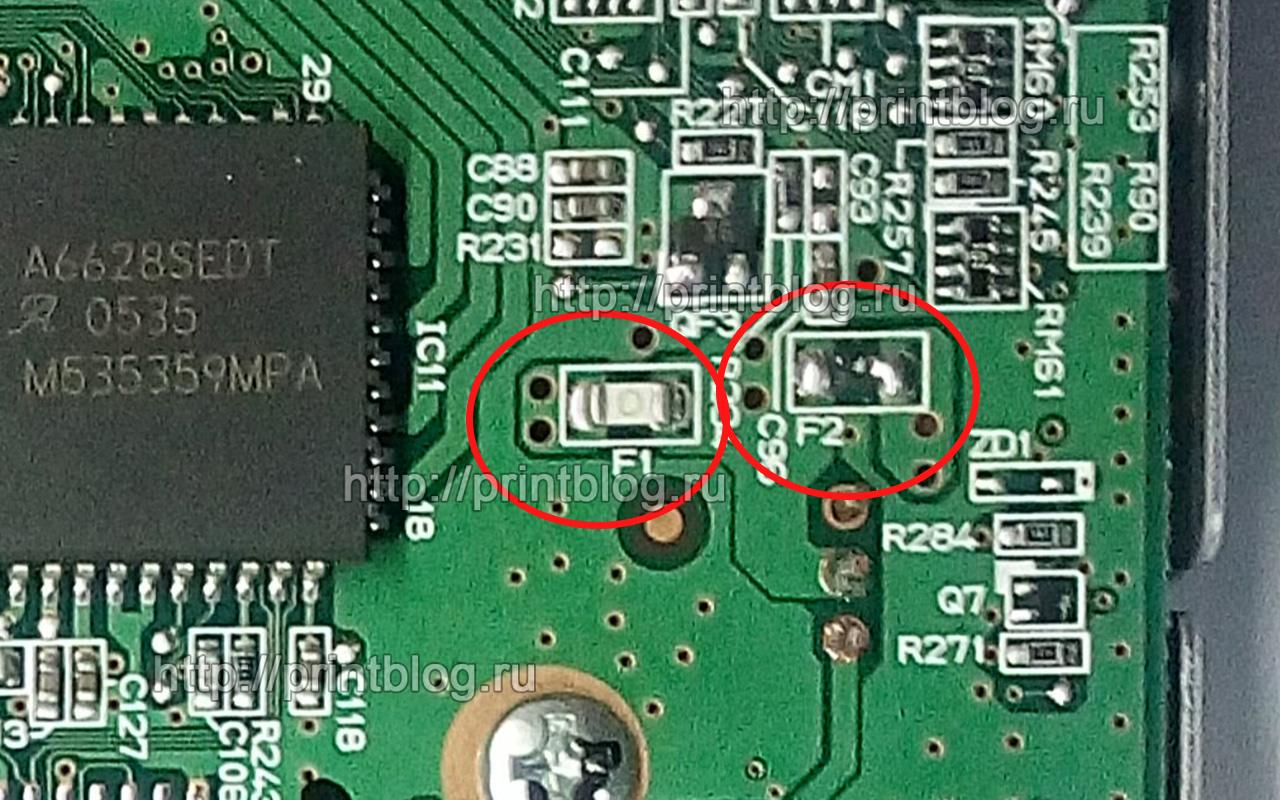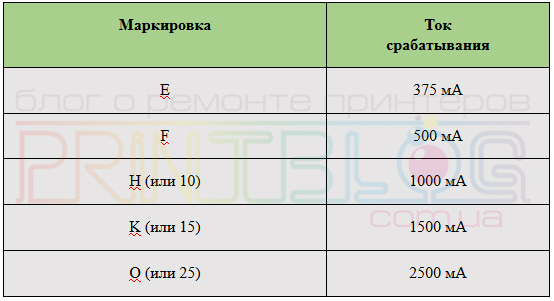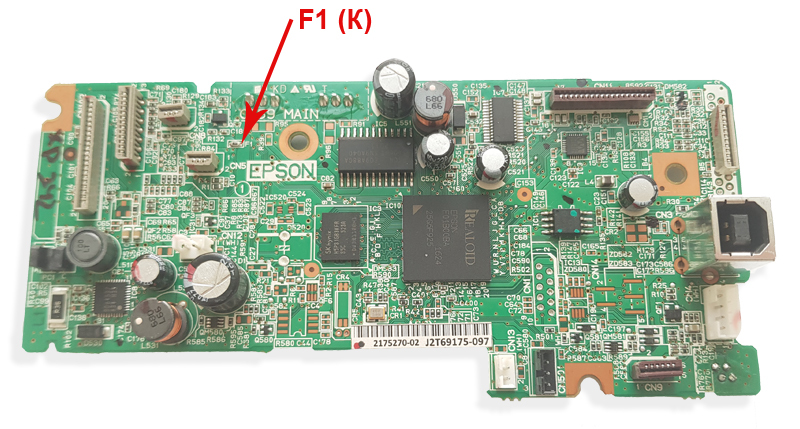Ошибка 0x9a принтера Epson: значение, причина, решение
Во время эксплуатации принтеров и МФУ Epson, потребители могут столкнуться с ошибкой 0x9a. Сразу стоит обратить внимание на то, что данный код ошибки сигнализирует о критической проблеме в работе печатающего устройства. Поэтому решить ее простыми способами однозначно не удастся. Поэтому в данной статье мы расскажем Вам, что означает код ошибки Epson 0x9a, по каким причинам на принтере Epson появляется ошибка 0x9a, а также, каким образом можно исправить ошибку 0x9a, возникающую у струйных МФУ Epson.
Что означает код ошибки 0x9a Epson
Важно знать обозначение кода ошибки, так как это поможет найти верное решение по устранению возникшей проблемы у печатающего аппарата. В оригинальном мануале, ошибка 0x9a расшифровывается как Circuit error (include blowout of a fuse, Main Board failer). Иными словами, код 0x9a указывает на проблему в электрической цепи, возникшую из-за перегорания предохранителя F1 (F2) или сгорания материнской платы (форматера) принтера Epson. Как видите дефект очень серьезный, поэтому быстро устранить его явно не получится. Даже простая замена нерабочих деталей принтера гарантированно вызовет затруднения. Изучив этот материал до конца, Вы поймете, почему так происходит.
Причины появления ошибки 0x9a у принтеров Epson
Как правило, ошибка принтера Epson 0x9a происходит из-за короткого замыкания, вызванного заливанием чернилами различных шлейфов и микросхем. Произойти это может по следующим причинам:
- Переполнение абсорбера (памперса) принтера Epson. Потребители часто сбрасывают счетчик памперса Epson, и при этом не делают вывод трубки, а опосля и вовсе забывают об этом. В свою очередь, абсорбер может вместить ограниченное количество отработанного чернила. Поэтому со временем оно переливается и заливает внутренние части принтера, что приводит к короткому замыканию. Кроме того, чернила могут мгновенно залить памперс принтера и перелиться, если СНПЧ поднять выше печатающего аппарата.
- Неправильная промывка системы печати принтера Epson. Некоторые потребители не хотят снимать печатающую головку и пытаются промыть ее прямо в каретке струйного принтера или МФУ Epson. Это чревато тем, что влага жжет попасть на контактную площадку, микросхему ПГ или шлейф, и вызвать КЗ в системе.
- Разгерметизация СНПЧ принтера Epson. После неправильного подключения системы непрерывной подачи чернила (либо по иным причинам), красящее вещество выливается и попадает на контакты и прочие части принтера. Это также может вызвать короткое замыкание.
- Попадание влаги из внешних источников. От этого никто не застрахован. Главное не пытайтесь включить принтер, пока хорошо не просушите. Хотя даже в этом случае нет гарантии, что устройство будет работать как прежде.
Если Вы видите код ошибки 0x9a у МФУ или принтера Epson, то, скорее всего, залиты чернилами контакты шлейфов, вышла из строя контактная площадка CSIC, сгорела главная плата принтера, перегорел предохранитель F2 Epson или F1. Попытаться устранить проблему можно, но вероятность успеха составляет всего 50%.
Обратите внимание: Данное руководство актуально для многих струйных принтеров и МФУ Epson, в число которых входят следующие модели: XP-430, 352, 255 и 600, а также WF-7110, 7610 и 7620.
Как исправить ошибку 0x9a Epson
Ремонт оргтехники Epson, из-за ошибки 0x9a, дело не из простых. Поэтому рекомендуем обратиться в соответствующий сервисный центр. Конечно в сервисе придется прилично заплатить за работу (в зависимости от модели принтера Epson, цена за ремонт может достигать 5000 рублей и даже более), но оно того однозначно стоит. Ведь для устранения ошибки Epson 0x9a следует полностью разобрать и отчистить печатающее устройство от растекшегося чернила. Далее следует провести тщательную диагностику печатающего устройства и выявить поврежденные места. Обычно, это не одна деталь, а сразу несколько. Поэтому первым делом следует проверить:
- Шлейфы. Нужно проверить те, что ведут от форматера к печатающей головке и контактной площадке. Если они повреждены, то восстановить или заменить.
- Печатающую головку. После промывки нужно очень тщательно ее просушить. Малейшие остатки влаги могут вновь вызвать короткое замыкание. Если головка не рабочая, то она не подлежит восстановлению, придется менять.
- Контактную площадку CSIC. Сделать нужно все то же, что и с печатающей головкой. Единственное, что если она чистая, то лучше не промывать, а только аккуратно подчистить контакты.
- Материнскую плату. Нужно почистить и перепаять предохранитель F1 или F2, а также драйвер печатающей головки. Если не помогает, то придется заменить форматер.
Указанные действия занимают очень много времени. Однако самое страшное то, что всегда есть риск повторного короткого замыкания. Например, Вы обнаружили, что испортилась печатающая головка, но не выявили, что сгорела еще и материнская плата. Когда подсоедините новую печатающую головку Epson и включите принтер, то с большой долей вероятности случится повторное замыкание, которое может спалить новую ПГ. Если быть до конца откровенными, то при наличии ошибки 0x9a Epson, легче купить новое печатающее устройство и не заморачиваться (особенно это касается аппаратов из бюджетной серии принтеров или МФУ Epson).
Важно: Естественно стоит попробовать избавить принтер Epson от ошибки 0x9a, но лучше дальше чистки и замены шлейфов не заходить. В крайнем случае, можно недорого купить б/у принтер Epson той же модели и использовать его в качестве донора.
Проблемы пайки предохранителей F1 или F2 форматера принтеров Epson
На этот момент также стоит обратить особое внимание, так как перепаять предохранитель F1 Epson, это достаточно проблематичная процедура по следующим причинам:
- нужно правильно подобрать предохранитель, так как у разных плат предохранители рассчитаны на соответствующий ток цепи;
- SMD-предохранители F1 или F2 имеют очень маленькие размеры, что значительно усложняет их выпаивание из платы и впаивание обратно (жало обычного паяльника однозначно не подойдет);
- на платах принтеров Epson используется специальный припой, для которого требуется паяльник с более высокой температурой нагрева.
Плюс ко всему может понадобиться менять не только предохранитель, но и микросхему драйвера печатающей головки Epson. И если найти и купить SMD-предохранители не сложно, то с приобретением чипа драйвера ПГ явно возникнут проблемы, так как в продаже доступны изделия не для всех моделей оргтехники.
Источник
Принтер Epson не включается, что делать? Не включается после промывки головки.
Распространенная проблема у принтеров Epson, когда принтер перестает включаться. Поделюсь своим опытом в этом вопросе.
1. Начну с самого банального, это проверить включен ли принтер в розетку, не поврежден ли кабель питания, т.к. часто домашние питомцы съедают провода и проверить стоит есть ли электричество в розетке.
2. В случае если вы замечали перепады напряжения в сети 220В, то мог сгореть блок питания принтера. Проверить его можно с помощью тестера (мультиметра или иного прибора позволяющего мерять постоянное напряжение).
3. Самой частой ситуацией, когда принтер Epson перестал включаться, это после промывки или прочистки печатающей головки. Сразу оговорюсь, что схема с “просушить головку” с современными печатающими головками Epson не прокатывает или в 1 случае из 100. Принтер сгорает из-за короткого замыкания вызванного сыростью в разъеме ПГ из-за неаккуратной промывки. Чаще всего в такой ситуации приходится менять следующие детали в самом принтере:
- Два больших транзистора на главной плате принтера Epson
- Иногда сгорает предохранитель на главной плате принтера Epson, больше информации про них я писал в другой записи “Где расположен предохранитель F1 или F2, F3 в принтере Epson? Маркировка SMD предохранителей в принтрах Epson”
- С транзисторами в 99% случаев сгорает микросхема – драйвер головки, еще ее называют шифратором, к сожалению, ее не всегда возможно проверить в отличии от транзисторов, поэтому если заменить только транзисторы, они снова могут сгореть при неисправном драйвере ПГ или принтер будет печатать пустые листы, или с различными дефектами печати.
- Как бы не было прискорбно, печатающую головку также приходится менять. Если ее попробовать просушить от сырости, плату восстановить, заменив выше перечисленные детали, собрать принтер, то из-за дефектной головки снова может сгореть плата. Замкнутый круг, если быть откровенным, поэтому, мы меняем все и сразу, что бы не тратить время на эксперименты, т.к. попытка сэкономить не редко обходится дороже.
- Еще подвержен сгоранию шлейф, который подключается к печатающей головке.
Однозначно, не всегда получается восстановить главную плату, но чаще всего, все происходит успешно. В случаях, когда выходит процессор из строя, замена главной платы принтера неизбежна.
По возможности дополню. Если есть вопросы, предложения, дополнения, можете писать в комментариях.
Источник
Разборка EPSON Expression Home XP-100, XP-103-XP-413, Stylus SX230, SX235W. Замена предохранителя F1(F2).
C появлением новой серии принтеров EPSON Expression Home XP, появились новые особенности в их ремонте. Попал ко мне на ремонт xp-203 в критической ошибке.
В особые подробности углубляться не буду, т.к. это займет очень много времени. Отмечу, что информация, которую я сейчас предоставлю, она больше предназначена для людей, которые занимаются ремонтом принтеров или для тех, кто хочет рискнуть отремонтировать свой принтер. Всю ответственность берете на себя!
Все началось с того, что принтер при включении не делал не каких движений механикой, а все индикаторы одновременно мигали. Т.к. очень не просто на глаз определить неисправность из-за которой принтер выпадает в критическую ошибку, хорошие люди придумали сервисные программы, такие как adjustment program, printhelp и др. Поэтому я, для того что бы определить причину ошибки принтера, подключил его к компьютеру и с помощью программы printhelp прочитал ошибку. Программа показала мне следующее:
Ошибка 0x80 circuit error or blowout of a fuse. Main board failure. Как оказалось, при этой ошибке сгорает предохранитель F1 (или F2 в зависимости от модели принтера) на главной плате принтера. Перед тем как менять предохранитель (перемычку ставить не рекомендую), советую разобраться в причине того из-за чего он сгорел. Это может быть сырая печатающая головка после промывки, криво вставленные шлейфы или шлейфы вытащенные при включенном принтере.
В моем случае, клиенты позже признались, был отсоединен на горячую (при включенном принтере) шлейф платы определения чипов картриджей.
Предлагаю посмотреть короткое видео по разборке принтера Epson XP-203 для того что бы заменить предохранитель:
Так выглядит плата этого принтера с одной и другой стороны, предохранитель отмечен красным кругом:
Если информация оказалась Вам полезной, оставьте пожалуйста комментарий или поделитесь статьей в соц. сетях, нажав соответствующую кнопку.
Если у вас остались вопросы, их вы сможете задать в нашем форуме, в соответствующей теме – ТЫЦ!
Источник
Где расположен предохранитель F1 или F2, F3 в принтере Epson? Маркировка SMD предохранителей в принтрах Epson
Регулярно пополняемая подборка фото главных плат принтеров Epson с помеченными предохранителями F1, F2, F3, также указана маркировка драйвера ПГ и транзисторов, возможное решение сброса памперса и дампы микросхем памяти принтеров с прошивкой.
Маркировка SMD предохранителей у принтеров Epson
Предохранитель с буквой E на корпусе отвечает за печать печатающей головки, т.е. если он сгорел, то принтер будет создавать вид печати, но лист при этом будет совершенно пустой, даже не смотря на не засохшую печатающую головку и правильную подачу чернил.
SMD предохранитель 10 (F1, F2) для Epson 1410, 1400, R1390, R270, R390 и др.(пара)
SMD предохранитель F для Epson R290, T50, P50, L800 и др.
SMD предохранитель K для Epson L210, L350, L355, L222 и др.
SMD предохранитель P для Epson
Предохранитель с буквой H на корпусе за определение принтером картриджей, т.е. если предохранитель сгорел, то принтер будет жаловаться на отсутствующие картриджи, не смотря на их присутствие и исправное состояние.
В более новых моделях стоит один предохранитель, на нем написано F. Если он сгорает то принтер перестает определять картриджи. Или если один из 6 или 4 картриджей вытащить, то оставшиеся будет определять, что чаще всего свидетельствует о сгоревшем предохранителе.
Предохранители F1 и F2 на главной плате принтера Epson Stylus Photo R300
Предохранители F1 и F2 на главной плате принтера EPSON Stylus TX106

Предохранители F1 и F2 на главной плате принтера Epson Expression Home XP–313, XP-413, XP-406 (2152647, 2140890, 2140881)

Драйвер печатающей головки Epson XP-413: E09A88GA
Транзисторы Epson XP–313, XP-413, XP-406 : Q6 – A2222, Q5 – C6144
Печатающая головка Epson XP–313, XP-413, XP-406: FA04010, FA04000, FA04040
Предохранители F1 и F2 на главной плате принтера EPSON Stylus Photo R390

Предохранители F1 и F2 на главной плате принтера EPSON Stylus CX4300
Предохранители F1 и F2 на главной плате принтера EPSON Stylus Photo R290, R295, Epson T50, P50, L800
Драйвер печатающей головки Epson R290, R295, Epson T50, P50, L800 : E09A7418A
Транзисторы Epson R290, R295, Epson T50, P50, L800 : TT3034, TT3043
Предохранитель Epson R290, R295, Epson T50, P50, L800: F – 10шт.
Печатающая головка Epson R290, R295, Epson T50, P50, L800 : F180040, F180030, F180010, F180000
Предохранитель F1 на главной плате принтера Epson WorkForce WF-7510, WF-7515
На главной плате Epson WorkForce WF-7510, WF-7515 установлены транзисторы A2222 и С6144: 
Драйвер печатающей головки у Epson WorkForce WF-7510, WF-7515 E09A7418A:
Предохранители F1 и F2 на главной плате принтера EPSON Stylus TX210

Предохранители F1 и F2 на главной плате принтера EPSON Stylus RX590
Предохранители F1 и F2 на главной плате принтера Epson Expression Home XP-100, XP-102, XP– 103

Драйвер печатающей головки Epson XP-100, XP-102, XP– 103: E09A88GA
Транзисторы Epson Expression Home XP-100, XP-102, XP– 103: Q2 – A2222, Q1 – C6144
Прошивка хранится в IC4 25q03213, M25X16
Предохранители F2 на главной плате принтера Epson Stylus Photo RX610

Драйвер печатающей головки Epson RX610: E09A7218A
Транзисторы Epson RX610: TT3034, A2210, A2210
Печатающая головка Epson RX610: F180040, F180030, F180010, F180000
Предохранители F1 на главной плате принтера Expression Home XP-322


Драйвер печатающей головки Epson XP– 322: E09A7418A
Транзисторы Epson XP–322: Q6 – A2222, Q5 – C6144
Печатающая головка Epson XP-322: FA04010, FA04000, FA04040
Adjustment program Epson XP-322 – скачать
Предохранители F1 на главной плате принтера Epson WorkForce WF–3520, WF-3540
Драйвер печатающей головки Epson WorkForce WF–3520, WF-3540: E09A7418A
ТранзисторыEpson WorkForce WF–3520, WF-3540: Q6 – A2222, Q5 – C6144
Сброс памперса Epson WorkForce WF–3520, WF-3540 – смотреть
Предохранители F1 на главной плате принтера Epson L210 (2140869)
Драйвер печатающей головки Epson L210: E09A92GA
Транзисторы Epson L210: Q2 – A2222, Q1 – C6144
Печатающая головка Epson L210: FA04010, FA04000, FA04040
Предохранитель Epson L210: K – 10шт
Сброс памперса Epson L210 – смотреть
Предохранители F1 на главной плате принтера Epson NX430, NX230, SX235W, SX435W (2135572)
Драйвер печатающей головки Epson NX430, NX230, SX235W, SX435W: E09A7418A
Транзисторы Epson NX430, NX230, SX235W, SX435W: Q6 – A2222, Q5 – C6144
Сброс памперса Epson NX430, NX230, SX235W, SX435W – смотреть
Предохранители F1 на главной плате принтера Epson L486 (2157762)
Драйвер печатающей головки Epson L486: E09A92GA
Транзисторы Epson L486: Q6 – A2222, Q5 – C6144
Печатающая головка Epson L486: FA04010, FA04000, FA04040
Сброс памперса Epson L486 – смотреть
Предохранители F1 на главной плате принтера Epson XP-320, XP-323 (2163534)
Драйвер печатающей головки Epson XP-320, XP-323: E09A7418A
Транзисторы Epson XP-320, XP-323: Q6 – A2222, Q5 – C6144
Печатающая головка Epson XP-320, XP-323: FA04010, FA04000, FA04040
Сброс памперса (Adjustment program) Epson XP-320 – смотреть
Сброс памперса (Adjustment program) Epson XP-323 – смотреть
Предохранители F1 на главной плате принтера Epson XP-322, XP-323, XP-325 (2157762)
Драйвер печатающей головки Epson XP-322, XP-323, XP-325: E09A7418A
Транзисторы Epson XP-322, XP-323, XP-325: Q6 – A2222, Q5 – C6144
Печатающая головка Epson XP-322, XP-323, XP-325: FA04010, FA04000, FA04040
Сброс памперса (Adjustment program) Epson XP-322, XP-323, XP-325: – смотреть
Предохранители F1 на главной плате принтера Epson XP-600, XP-605 (2142516)
Драйвер печатающей головки Epson XP-600, XP-605: E09A7218A
Транзисторы Epson XP-600, XP-605: QM2 – FTP01 2724, QM1 – FTP01 2724
Сброс памперса (Adjustment program) Epson XP-600, XP-605 – смотреть
Предохранители F1 на главной плате принтера Epson L366 (2152647 01 CC90 MAIN)
Драйвер печатающей головки Epson L366: E09A92GA
Транзисторы Epson L366: Q6 – A2222, Q5 – C6144
Печатающая головка Epson L366: FA04010, FA04000, FA04040
Сброс памперса (Adjustment program) Epson L366: – смотреть
Предохранители F1 на главной плате принтера Epson CX9300F (2116755 2116842 C696 MAIN)
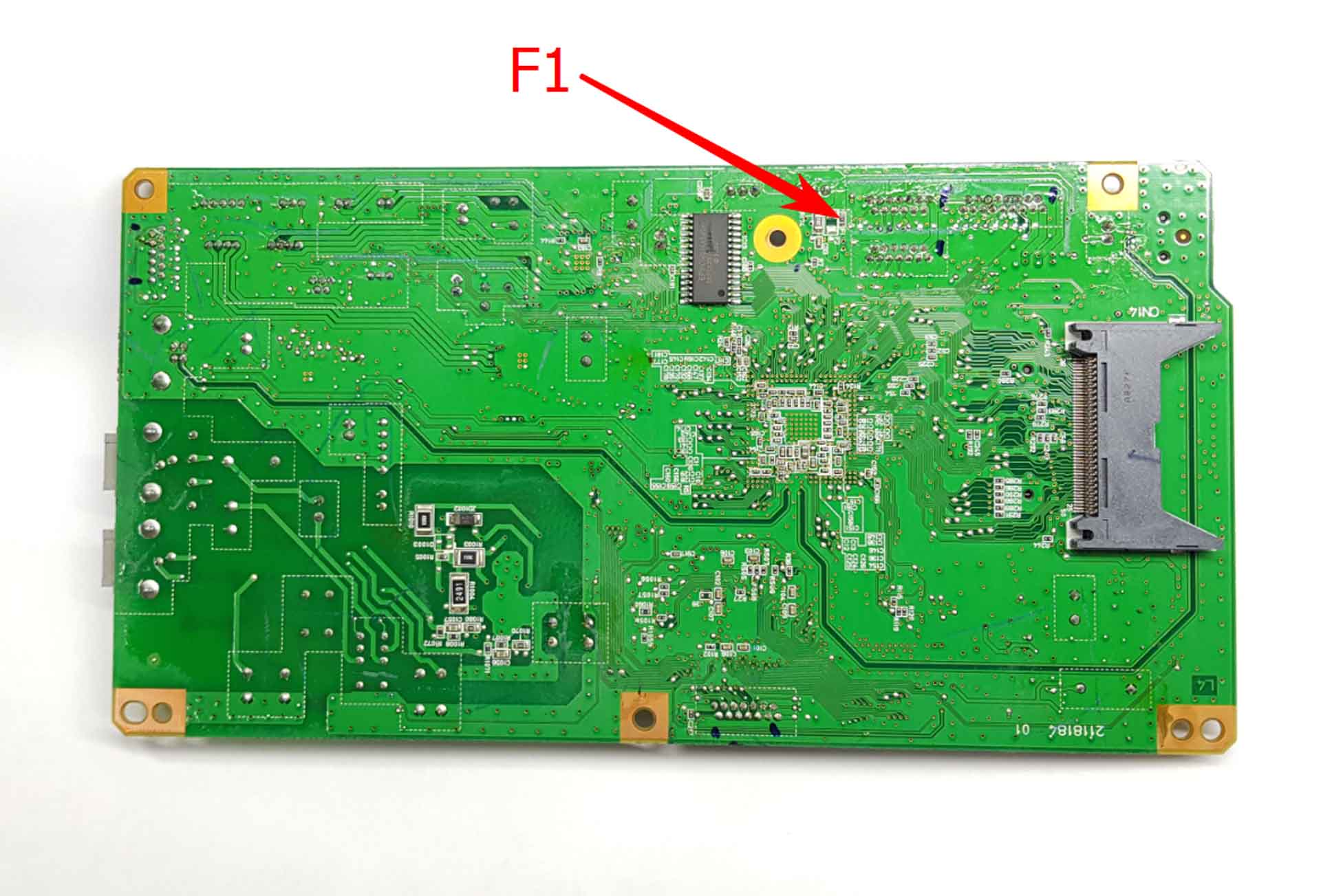
Драйвер печатающей головки Epson CX9300F: E09A54RA
Транзисторы Epson CX9300F: Q3 – C5888, Q4 – A2099
Сброс памперса (Adjustment program) Epson CX9300F: – смотреть
Предохранители F2 на главной плате принтера Epson Office BX320FW (2128671 / 2137234 CA78 MAIN)
Драйвер печатающей головки Epson BX320FW: E09A90RA
Транзисторы Epson BX320FW: Q2 – A2210, Q1 – C6082
Сброс памперса (Adjustment program) Epson BX320FW: – смотреть
Предохранители F1 на главной плате принтера Epson L805 (CE86 MAIN)
Драйвер печатающей головки Epson L805: E09A7218A
Транзисторы Epson L805: TT3034, TT3043
Печатающая головка Epson L805: F180040, F180030, F180010, F180000
Сброс памперса (Adjustment program) Epson L805: – смотреть
Предохранители F301 на главной плате принтера Epson L4160 (2183088 01)

Драйвер печатающей головки Epson L4160: E09A7418A
Транзисторы Epson L4160: Q301 – C6017, Q302 – A2169
Печатающая головка Epson L4160: FA04010, FA04000, FA04040
Сброс памперса (Adjustment program) Epson L4160, L4150: – смотреть
Предохранители F1 на главной плате принтера Epson XP-340, XP-342, XP-352 (CE59, 2175270, 2168515)
Драйвер печатающей головки Epson XP-342: E09A88GA
Предохранитель F1: маркировка K
Транзисторы Epson XP-342: Q6 – A2222, Q5 – C6144
Печатающая головка Epson XP-342: FA04010, FA04000, FA04040
Сброс памперса Epson XP-342 – смотреть
Предохранители F1 на главной плате принтера Epson L110 (CC04, 2158980, 2140861, )
Драйвер печатающей головки Epson L110: E09A92GA
Предохранитель F1: маркировка K
Транзисторы Epson L110: Q2 – A2222, Q1 – C6144
Печатающая головка Epson L110: FA04010, FA04000, FA04040
Сброс памперса Epson L110 – смотреть
Дампы IC4 Epson L110
Если кто-то имеет желание дополнить статью, дайте знать пожалуйста в комментариях.
Похожие записи:
Рекомендуемые товары:
Canon iR 1133 дамп микросхемы MX29LV160DT MX29LV160AT
Adjustment program для Epson XP-103 (XP-100), XP-203, XP-207, XP-303, XP-306, XP-33, XP-406 (сброс памперса)
Дамп микросхемы MX29LV160DT MX29LV160AT для Canon i-SENSYS MF5940dn
Микросхема EEPROM 95080 (508RP, WP, L080) для Canon MG2440 с сброшенным счетчиком памперса
подскажите пожалуйста – на что можно заменить битый пред F1 – напишите пожалуйста маркировку
Все зависит от того какой у вас стоял, можно поставить в любом корпусе соответствующего номинала.
Здравствуйте! Подскажите пожалуйста по подробнее, нужно заменить предохранитель F2 c маркировкой “Е” (375мА). Нашёл похожие но один на 125В а второй на 30В. (МФУ Epson RX520)
А на R1800, случаем, никто не поделится расположением предохранителей?
4 цвета левые печатают, 4 справа – нет.
Спасибо.
Прошу расположение предохранителей Epson L355.
Куда вставить обведеный шлейф где его гнездо? помогите
Он вставляется в датчик за кареткой. Ситуация не очень, часто приходится снимать каретку для его установки.
нет случайно наглядного фото или видео? или как снять ту каретку. спасибо огромное за быстрый ответ. ха что отвечает. просто начал показывать общую ошибку а куда воткнуть его не вижу.
я тоже свой выдернул, пришлось разобрать весь принтер, снять ремень с приводного двигателя, ленту прозрачную и площадку для сбора чернил. Если интересуют подробности-скайп radvit2
Простите, если вопрос покажется глупым. У меня плоттер Epson 7880. Где у него находится главная плата ? Это та, что расположена на голове под черной крышкой? Или в другом месте? И тогда следующий вопрос-у нас проблема белых листов при печати. Я так поняла,что сгорел предохранитель (предохранители ) с маркировкой Е. Где они расположены на плате epson 7880? ситуация у меня сложная, т.к в городе спецов по epson нет-надо вызывать и областного центра. но найти человека, который сможет перепаять предохранитель , можно. Помогите пожалуйста, со схемой
К сожалению, мне не доводилось иметь дело с этим устройством. Главная плата та’ в которую вставляется usb кабель. А может просто голова засохла?
нет. с чернилами все в порядке, помпу меняла в прошлом году, капа чистая ( промытая), чернила в слив качаются. нашла изображение платы. . F4 и F8-это предохранители? Как узнать их номинал?
На самих предохранителях что написано, на корпусе?
привет, Epson WP 4525 предохранитель и транзистор ??
Подскажите пожалуйста, нужны ли какие манипуляции с прошивкой или еще чем при замене главной платы на WF-7015 или просто старую достаю, а новую ставлю, включаю и всё ок.
Здравствуйте. Плата эта изначально идет на 7010, через Adjustment program можно изменить модель на 7015, но вот точно не помню, будет-ли он работать на чипах СНПЧ от 7510 или от 7015, это единственная проблема, которая может возникнуть.
А где именно в ADJ пункт в котором это нужно поменять и как именно.
Заранее спасибо )))
Что-то типа Initialization ….
Сейчас буду пробовать! А для ADJ обязательно присутствие оригинальных картриджей(сипов) .
Спасибо большое. Все получилось. ))))
Получается при установке новой платы обязательно нужно делать инициализацию! + ID печатающей головки вписывать!
очень важный момент по замене предохранителей:
на платах стоят предохранители “ultra fast” (что-то вроде при превышении номинального тока в два раза перегорают до 1 секунды, тогда как обычные от 3 до 5 секунд).
они довольно редкие, в обычной лавке радиодеталей как правило нет, надо заказывать из далека.
если ставить обычный… при повторном коротком гарантированно полетят транзисторы и есть вероятность драйвер головы.
Здравствуйте.
Подскажите, где находится предохранитель на PX660
Не определяются картриджи после разборки, промывки, сушки ПГ. Все шлейфы, контакты проверены, прочищены…
подскажи из за чего может не включатся принтер epson cx4300 предохранители целые
я проверял предохранители на главной плате они целые и рабочие
Транзисторы, блок питания, кнопку включения залили или сломали. Чаще всего залит шлейф головки и сгоревшие транзисторы.
Доброго времени суток всем! Кому надо расположения предохранителя F1 на Epson PX660. Отказывался видит картриджи просто кинул перемычку. Только не знаю как сюда загрузить фотографии. Админ если интересно напиши. Я скину тебе фотографии.
Привет. Скинь пожалуйста на printb@bk.ru
Перемычку крайне не рекомендую, т.к. была вероятность, что сгорят транзисторы и драйвер пг. Поэтому, повезло.
Скинь пожалуйста на docent_a@list.ru bkb d j,itt j,ce;ltybt
Здравствуйте! Помогите. Мой мфу epson stylus tx209 после замены картриджа резко запарковал каретку с картриджами и на все мои попытки вкл/выкл, скан и прочее проба дюз. просто мигает индикатором питания. Абсолютная тишина.
Здравствуйте. не стандартная ситуация, лучше обратитесь в сервисный центр.
Здравствуйте.
Принтер Epson XP-413, престал печатать. Снял головку, в шлейфе один из контактов был залит краской и контакт выгорел. Чернила определяет, всё работает кроме печати, думал дело в головке, заменил её и шлейф. Маркировка на предохранителе F1-буква К . Что может быть, предохранитель или транзисторы?
Спасибо.
Здравствуйте. Похоже на предохранитель. Если бы транзистор, то принтер бы не включался.
проверил в плате предохранитель, целый, как и транзисторы. Или чтобы проверить, надо выпаять? но так показывает, что всё целое. Голову уже сломал, что может быть.
Очень важно ваше мнение.
Спасибо.
Что бы более точно проверить, конечно лучше выпаять. Но транзисторы нет смысла выпаивать, т.к. принтер включается. Не редко сгорает плата csic, та которая определяет чипы картриджей, стоит подмену найти и поставить для проверки.
так в том то и дело, что катриджи определяет, проходит чиска дюз, печать страницы, высвечивается что мало чернил в катридже. Буду искать донора, чтобы проверить. Не может же быть голова, если бы был забит один, 2, 3 цвета, один бы какой-то всё равно бы печатал или были ведны следы краски на бумаги.
Тогда прийдётся искать плату.
Спасибо.
Значит принтер исправлен. Ищите проблему в чипах картриджа.
Приветствую! Принтер эпсон п50 Не определяется не один картридж, купил новое снпч, поставил, но симптомы такие же. Подскажет пожалуйста каким образом выявить неисправность?
Привет, у меня epson stylus tx117 не видит краску. Что это может быть?
Такая история и у меня диод ,предохранитель к тому же в обрыве резистор R25-идет на 7 ногу шифратора НЕ могу найти не схемы- кокой резистор?Может у Вас есть какая то информация?Подскажите Спасибо EPSON L100 материнка версия А-9
Доброго времени суток! проблема с аппаратом artisan 837. после промывки просушки установил ПГ на место, принтер включился, поездил, дошло дело до прокачки, в этот момент он вырубился, потом сам включился, и начал ругаться на картриджи. при осмотре ПГ обнаружил течь черных чернил из шлангов подачи к голове. Почему? Ведь все герметично прикрутил. далее разобрал аппарат, нашел предохранитель F1(огромный он по сравнению с аналогами на T50, к примеру) на нем маркировка 10. Если прокомментируете, буду признателен, если нужно фото мамки – готов выложить(прислать). С уважением, Роман.
Здравствуйте. Головку в мусор. Она не промывается в этой модели так, как в других Epson. Там какие-то клапаны стоят и если их продавить промывкой со шприца, то головка будет лить чернила на бумагу. 10 – 1А, в соответствии с таблицей в начале этой записи.
Спасибо за ответ, но я не продавливал, а откачивал. у данного семейства аппаратов декокомпрессионные головы. немного разбираюсь но , видимо , не до конца
Доброго времени суток! Есть аппарат Epson t1100, он не видел то один то все картриджи, дело было в преде. поменяли собрали – видит все картриджи но печатает белый лист. Нет ли фото с расположением предов (может он там не один?). Пожалуйста, прокомментируйте.
Здравствуйте. Драйвер головки или сама головка.
Здравствуйте, epson t30. После неудачной промывки голвки – принтер начал пищать. – заменили транзисторы. Теперь принтер имитирует печать, но лист полностю чистый. Предохранитель F1 исправный, там где F2 – пусто. Подскажите где искать? Может еще гдето предохранитель какой то есть?
Здравствуйте. Думаю, что неисправен драйвер головки или сама головка.
Когда мыл ПГ немного промывки попало в разем шлейфа. Перед установкой продул и просушил хорошенько сжатым воздухом. Все собрал поставил включил принтер. Он отколибровался и поставил каретку в дом. Зашел в меню хотел выбрать прокачку чернил но не нашел там такой функции. Только прочистка и проверка. Вспомнил что это делается через ПК. Нажал на кнопку выключения, принтер сам выключился как обычно. Отнес к ПК чтобы выполнить прокачку чернил, подключил USB включил вилку в розетку. Нажимаю на кнопку вкючения и никакой реакции. Принтер L555. Попробовал откинуть шлейф от ПГ и включить. Нет реакции. Предохранитель F1 полетел потому что ПГ залило? Но я ее очень хорошо продул потом наполнил аккуратно промывкой несколько капелек с ПГ убрал салфеткой и установил на место…
Эти головки очень капризные, снимать ее рекомендуется только для замены. F1 горит из-за замыкания в ПГ. Не стоит удивляться тому, что даже после просушки и продувки она замкнула, большинство людей слабо представляют, что такое печатающая головка – это тонкая электроника. Теперь замена печ. головки и ремонт или замена главной платы. Ссылка на головку: https://printblog.ru/shop/zip-dlya-strujnyx-printerov/fa04010-fa04000-print-head-epson
Здравствуйте. Помогите пожалуйста, у меня epson L222. Я 2 раза резко отменял печать когда принтер начинал печатать. После 2-ой отмены печата принтер выключился, хотел включить но не включается, индикатор света не горить. Блок питанию проверил норм. От чего может быть? Заранее спасибо за ответ.
Здравствуйте! зачастую – печатающая головка и транзисторы виноваты, а также драйвер печатающей головки. Если кратко, то – замена главной платы и печатающей головки.
Здравствуйте. Принтер Epson R220 не печатает, головка бегает, создает имитацию печатания, но лист остается чистым-без печати. Снял головку все дюзы чистые, через сопла идёт хороший шлейф, когда выдуваешь шприцем промывочную жидкость. Подумал, что сгорел предохранитель F1, но он исправен. На компьютера показания на экране утилиты по наполненности чернил нормальные, все практически полные и при печати показывает на экране печатание листа, значит драйвер также рабочий. Что же может быть?
Здравствуйте! У этого принтера два предохранителя H и E на них написано, прозванивайте их, тот который E скорее всего не исправен.
Спасибо за ответ. На мат.плате обозначен только один предохранитель F1, на нём ничего не написано, может это и есть он? Поставил поверх его перемычку-тонкую, т.к. прибора нет, для начального запуска, но результат тот же. А если предохранитель сгорел, то не будет же показывать на мониторе наполнение всех катриджей?
Фото платы с 2-х сторон в качестве пришлите, посмотрим.
Всё, заработала головка и пошла печать. Сгорел предохранитель F2(E) на обратной стороне плата, поставил перемычку и проблема решена)
Спасибо за полезный совет.
здравствуйте, принтер l210 как раз делает вид, что печатает, но лист пустой, предохранитель F1 цел, куда посмотреть?
Источник
Обновлено: 16.07.2023
Прежде чем начать, убедитесь, что запасные картриджи у вас под рукой. Вы должны установить новые картриджи сразу же после извлечения старых.
Оставьте старые картриджи в принтере до тех пор, пока не будете готовы их заменить, чтобы предотвратить высыхание сопел печатающей головки. Не открывайте упаковки чернильных картриджей, пока не будете готовы установить чернила. Картриджи упакованы в вакуум для обеспечения надежности.
-
Включите ваш продукт.
Если чернильный картридж закончился, вы увидите сообщение на ЖК-экране. Отметьте, какие картриджи необходимо заменить, и нажмите кнопку OK, затем выберите «Заменить сейчас».
-
Если вы заменяете картридж до появления сообщения на ЖК-экране, при необходимости нажмите кнопку «Домой» и выберите «Настройка» . Выберите «Обслуживание», затем выберите «Замена чернильного картриджа» и нажмите кнопку «ОК».
Не перемещайте печатающую головку вручную; в противном случае вы можете повредить свой продукт. Не прикасайтесь к плоскому белому кабелю внутри принтера.
Примечание. Аккуратно утилизируйте использованные картриджи. Не разбирайте использованный картридж и не пытайтесь его заправить.
Предупреждение. Если чернила попали на кожу, тщательно промойте ее водой с мылом. Если чернила попали в глаза, немедленно промойте их водой. Если чернила попали в рот, выплюньте их и немедленно обратитесь к врачу. Храните чернильные картриджи в недоступном для детей месте.
Не прикасайтесь к зеленому чипу на картридже. Установите новый картридж сразу после извлечения старого; в противном случае печатающая головка может высохнуть и печать будет невозможна.
Печатающая головка перемещается в исходное положение, и принтер начинает заправку чернил. Это занимает около 90 секунд. Когда вы увидите на экране подтверждающее сообщение, заправка чернил завершена.
Если вы удалите картридж с низким или израсходованным чернилом, вы не сможете повторно установить и использовать картридж.
Если вы извлекаете чернильный картридж для последующего использования, защитите область подачи чернил от грязи и пыли и храните его в той же среде, что и принтер. Клапан в порте подачи чернил предназначен для удержания любых излишков чернил, но не касается порта подачи чернил или прилегающей области. Всегда храните чернильные картриджи этикеткой вверх; не храните картриджи вверх дном.
Сегодня мы поговорим о том, как разобрать принтер Epson. Затем я покажу вам различные части внутри принтера. Если вы собираетесь снять эту часть, она закреплена защелками с обеих сторон. Просто поднимите его и используйте палец, чтобы разъединить его, и его можно будет легко удалить. Чтобы положить его обратно, выровняйте его и нажмите вертикально, нажмите вниз. Для переднего блока нужно согнуть середину, тогда он оторвется. Чтобы вставить его обратно, вставьте один из выступов. Затем вы можете сдвинуть другую вкладку, и они выстроятся в линию, и вы сможете закрыть ее.
1. Снимите сканер и верхнюю крышку
Теперь мы снимем крышку. Во-первых, нам нужно снять петлю и выкрутить винт под петлей. Вот почему вам нужна длинная отвертка. Второй винт находится в этом отверстии. Четвертый здесь. Пятый находится сверху. Шестой — тот, что под ним. Наконец, седьмой находится в этой дыре. Сколько мы уже удалили? У нас есть один, два, три, четыре, пять, шесть и семь. Теперь мы можем снять всю крышку.
2. Каретка CR в сборе
Давайте проработаем некоторые важные вещи. У вас есть блок питания, модуль факса, а затем основная плата или материнская плата, каретка печатающей головки и передняя панель. Если вы думаете о принтере как о двухмерной машине, у нас есть печатающая головка, перемещающаяся по оси x. Назовите это сборкой каретки или сборкой CR. Затем у нас есть бумага, движущаяся в направлении Y, и мы называем это узлом PF или узлом подачи бумаги. Сначала рассмотрим узел каретки CR.
Если ваш принтер заблокирован, вы можете немного потянуть каретку вправо. Затем поверните этот стержень против часовой стрелки. Вы увидите, что замок открыт с правой стороны. Этот ремень управляет движением. Есть ремень, а есть шкив. Двигатель находится здесь, поэтому двигатель приводит в движение этот шкив, чтобы двигать печатающую головку вперед и назад. Это ремень энкодера, который сообщает принтеру, как далеко он продвинулся. Позвольте мне снять его, чтобы показать вам. Если вы видите его здесь, у него мелкая сетка. Этот датчик CR считывает шкалу энкодера. Он сообщает принтеру, где находится печатающая головка.
Другой набор из восьми контактов идет к этому контактному модулю CR, а другая сторона контактного модуля контактирует с этим терминалом CSIC. Клемма CSIC, которую мы называем девятиштырьковым контактом ДСП, будет контактировать с картриджем. Он считывает уровень чернил в картридже.
Если вы обратили на это внимание, я взял зеленую штуку на днище кареты. Это датчик ширины бумаги. Датчик ширины бумаги довольно маленький. Это также фотодатчик, как и PS, и он определяет ширину бумаги. На этом сторона CR заканчивается. Сделайте снимок, чтобы узнать, какая часть какая.
3. Узел подачи бумаги PF
Хорошо, подача бумаги или PF. Вот задняя часть, направляющая для бумаги. Эти белые штучки называются пробкой. Бумага подходит, бери стопор, иди с валиком и подавай сюда. Сзади, это стопор, а это рычаг захвата бумаги. Я опускаю его вниз, затем касаюсь бумаги и подаю бумагу вверх. Когда бумага подается на верхний уровень… Это рычаг датчика выхода бумаги. Внизу находится датчик.
Вот как работает датчик PE. Датчик PE находится внизу, а рычаг вверху. Если у вас есть лист бумаги, он оттолкнет рычаг от датчика. На этой белой части установлен рычаг датчика PE. Он называется верхним узлом направляющей для бумаги. Сзади он подвешен на пяти пружинах. Ролики спереди будут проталкивать бумагу вниз, чтобы она была ровной.
С левой стороны у нас есть двигатель PF, который приводит в движение этот ремень ГРМ. Вот еще один шкив и та самая пружина. Спереди еще один ролик. Это ролик PE, ролик выброса бумаги, и этот ролик называется роликом PF, роликом подачи бумаги. Ролик PF подключен к другому энкодеру, но на этот раз это диск. Вы можете видеть вертикальные линии, которые считываются датчиком энкодера PF. Вот звездное колесо в сборе. Некоторые люди называют это сборкой колеса для пиццы. Внутри корпуса находится датчик фоточернил или датчик PIS.
Все еще здесь? Почему бы просто не подписаться на мой канал и вернуться и посмотреть остальные. В любом случае, если у вас есть двухэтажный автобус, позвольте мне показать вам, как снять верх. Первый винт здесь, второй винт здесь, а третий внизу. Для четвертого вы должны посмотреть на двигатель PF. Пятый находится внизу, так что вы должны разобрать его. Сначала снимите эту плату и отсоедините трубку. Здесь есть один винт. Я должен вытащить его, чтобы вы могли его видеть. За этим углом есть еще один винт.
Теперь этот блок можно удалить. Снимаем блок. Не забудьте снять этот рычаг. Я собираюсь опубликовать еще одно видео, чтобы показать вам, как положить его вниз. В этом очень легко заблудиться. У меня поблизости будет магнит, чтобы поймать эту пружину, если она когда-нибудь потеряется. Все эти проблемы для винта прямо здесь. Это пятое. В этом отверстии находится седьмой винт.
4. Все датчики Epson: PIS, PW, PE, 3 энкодера, 2 рычага
Внизу у вас есть еще один мотор. Это двигатель звукоснимателя, который приводит в движение рычаг звукоснимателя. Этот двигатель звукоснимателя также имеет энкодер звукоснимателя. Как и энкодер PF, этот энкодер звукоснимателя находится на диске. Также внизу есть датчик лотка. Если вы выдвинете лоток для бумаги, он нажмет на этот рычаг. Принтер узнает, что вы вставили лоток для бумаги. На этом подача бумаги PF заканчивается. Пройдемся по датчикам. У нас есть датчик ширины бумаги и датчик PIS на звездообразном колесе для датчиков фототипа. Затем у нас есть датчик PE, датчик выброса бумаги. У нас есть датчик CR для энкодера типа датчиков в ремне, полосе, как ни назови.
Тогда у нас есть два диска кодировщика. Один из них — PF, подача бумаги, он слева. Затем внизу у нас есть диск для захвата бумаги. Для датчиков рычажного типа один находится в верхней части принтера, вы опускаете его, и принтер знает, что вы закрыли крышку принтера. Затем внизу есть датчик лотка, который определяет, вставляете ли вы лоток для бумаги или нет. В общей сложности это два фотодатчика, один датчик PE, три энкодера и два датчика рычажного типа.
Ошибки печати характерны для всех типов принтеров. Если вы являетесь пользователем принтера Epson, возможно, вы также столкнулись с проблемой «Принтер Epson не печатает». В этой проблеме ваш принтер Epson не печатает то, что вы отправляете ему на печать с подключенных устройств. В результате вы не получаете распечатки с вашего принтера Epson или пустые. Может быть много факторов, ответственных за эту проблему. Вот почему мы указали каждую причину, по которой возникает проблема «Принтер Epson не печатает», а также их решения ниже. Взгляните на них.
Принтер Epson не печатает. Исправление ошибки
Иногда небольшие проблемы с принтером Epson не позволяют ему что-либо печатать. Вот почему рекомендуется выполнить небольшую проверку принтера перед устранением проблемы «Принтер Epson не печатает».
- Во-первых, проверьте, включен ли ваш принтер Epson.
- Теперь убедитесь, что ваш принтер Epson правильно подключен к компьютеру через USB-кабель.
- Вы также должны проверить, правильно ли вы установили чернильный картридж.
- Теперь вам нужно проверить, правильно ли вы вставили бумагу для печати в лоток принтера.
- Проверьте принтер Epson на наличие сигналов об ошибках.
- Очистите печатающую головку принтера Epson
- Очистите печатающую головку принтера Epson.
- Поместите бумагу для печати в лоток принтера Epson.
- Откройте панель управления поиском вашего компьютера с Windows, расположенную на панели задач.
- Теперь вам нужно выбрать параметр «Принтеры и планшеты», нажав на него.
- Выберите «Компьютер и принтер» на «панели управления объектами» в Windows 10.
- Теперь вам нужно щелкнуть правой кнопкой мыши принтер Epson и выбрать параметр «Печать» в меню «Параметры».
- После этого щелкните правой кнопкой мыши не печатающий принтер Epson и выберите параметр настроек печати.
- В этот момент вы можете просто нажать на вкладку «Управление значком».
- Теперь вы увидите страницу «Epson Printer Preferences Maintenance», нажмите на нее.
- В разделе «Ремонт принтера Epson» выберите параметр «Чистка головки».
- Теперь просто нажмите кнопку «Пуск».
- Чтобы устранить проблему «Принтер Epson не печатает», необходимо нажать кнопку «Пуск» для очистки головки.
- Наконец, следуйте инструкциям на экране, чтобы завершить его.
- Поместите обычную бумагу для печати в лоток принтера.
- Теперь откройте свой компьютер Mac.
- После этого нажмите на меню Apple и перейдите в «Настройки машины».
- На компьютере Mac нажмите «Меню Apple» и выберите параметр «Настройки устройства».
- Нажмите на появившуюся опцию «Сканер и принтер».
- В разделе «Настройки устройства» нажмите «Принтеры и сканеры».
- После этого нажмите на принтер Epson, который не печатает, и выберите вариант Mac «опции и расходные материалы».
- Сначала перейдите на вкладку «Утилиты», а затем нажмите кнопку «Открыть утилиту принтера».
- На этом этапе нажмите на вкладку «Утилита» и откройте «Утилита принтера Mac».
- Теперь вам нужно просто нажать на опцию «Очистка головки», которую вы там видите.
- В разделе «Утилита принтера» нажмите «Очистка головки», чтобы устранить ошибку, из-за которой принтер Epson не печатает.
- На компьютере с Windows 10 нажмите кнопку «Пуск» и выберите «Настройки».
- Нажмите на появившийся там вариант «Принтеры и сканеры».
- Теперь вам нужно перейти к опции «Устройства» и выбрать «принтеры и сканеры».
- После этого нажмите «Выбрать принтер Epson» в списке принтеров, а затем нажмите кнопку «Управление».
- Наконец, вам нужно просто нажать кнопку «Установить по умолчанию», чтобы завершить этот процесс.
- Откройте панель управления в меню «Пуск» вашего компьютера.
- После этого вам нужно будет нажать и выбрать там опцию «Компьютер и принтер».
- В разделе «Панель управления» на компьютере с Windows 10 нажмите «Компьютер и принтер».
- Теперь вы должны щелкнуть правой кнопкой мыши параметр Epson Printer в окне «Настройки печати» и выбрать параметр «Настройки печати».
- Щелкните правой кнопкой мыши принтер Epson и выберите параметр «Параметры печати» в разделе «Устройства и принтеры».
- Теперь просто откройте вкладку «Восстановить».
- Выберите параметр «Открыть монитор состояния для Epson».
- В меню обслуживания откройте Epson Status Monitor, нажав на него.
- Количество чернил в картриджах можно увидеть на новой панели.
- Если какой-либо из них показывает низкий уровень чернил, вы можете заправить свои картриджи, купив новый картридж.
- Откройте раздел «Программы и компоненты», щелкнув его на панели управления вашего компьютера.
- Удалите принтер Epson, щелкнув его правой кнопкой мыши.
- Выключите компьютер и принтер.
- Отключите принтер Epson от компьютера.
- Одновременно перезагрузите компьютер и принтер Epson.
- Подключите принтер Epson к компьютеру
- На своем компьютере выполните «переустановку» принтера Epson.
- Откройте настройки Windows на вашем ПК из параметра настроек, доступного в меню «Пуск» вашего ПК.
- Теперь вам нужно нажать на пункт «Компьютер и принтеры».
- Щелкните правой кнопкой мыши имя вашего принтера Epson и откройте его «Свойства».
- После этого вам нужно будет «щелкнуть правой кнопкой мыши на принтере Epson, который не печатает», и выбрать «параметры принтера».
- Перейдите на вкладку «Порты» в окне «Свойства» и выберите параметр «Добавить порт».
- Теперь выберите порт TCP/IP по умолчанию и нажмите «Свойства принтера Epson» для нового порта.
- После этого нажмите кнопку «Далее» на следующей вкладке.
- На этом этапе нажмите кнопку «Готово», чтобы продолжить.
- После этого нажмите кнопку «Отправить».
- Наконец перезагрузите компьютер и принтер.
- Откройте «Пусковое меню» вашего компьютера, нажав на него.
- В поле поиска найдите параметр «Диспетчер устройств» и нажмите кнопку «Ввод».
- Теперь щелкните правой кнопкой мыши параметр «Принтер», который вы видите в списке устройств и компонентов.
- В разделе «Диспетчер системы» нажмите «Обновить драйвер», чтобы восстановить принтер Epson, а не проблемы с печатью.
- Затем нажмите на опцию «Автопоиск», чтобы получить модифицированные приложения для драйверов.
- Теперь нажмите «Проверить наличие измененного программного обеспечения драйвера» автоматически, чтобы обновить
драйвер принтера Epson на компьютере с Windows 10. - Следуйте указаниям, доступным на экране.
- Ваш компьютер покажет вам «Ожидающее сообщение», если у него возникнет какая-либо техническая проблема.
- Проверьте свой принтер Epson, не показывает ли он какие-либо «странные сигнальные огни».
- Принтеру может потребоваться «чистка головки» картриджей или это может занять некоторое время из-за перегрузки заданий. Если это так, то вам следует подождать не менее 4-5 минут, чтобы убедиться, что ваш принтер Epson работает.
- Вы увидите длинные очереди печати на принтере Epson. Если вы отдали ему сотни документов для печати или использовали его в течение очень долгого времени, ваш принтер Epson перестал печатать.
- Во-первых, необходимо одновременно нажать клавиши Windows и R на клавиатуре компьютера.
- Откроется окно «Выполнить» на вашем компьютере.
- Теперь вам нужно будет ввести «Services.MSc» в поле запуска.
- Теперь нажмите кнопку «ОК» на компьютерной мыши.
- Откроется окно «Службы» на экране вашего компьютера.
- Теперь вам нужно щелкнуть правой кнопкой мыши параметр «Диспетчер очереди печати» и выбрать параметр «Остановить».
- После этого вам потребуется открыть «Проводник» на вашем компьютере.
- Теперь вставьте %Windir%System32SpoolPRINTERS в его адресную строку.
- Через секунду перед вами откроется папка, и вам придется удалить из нее все файлы.
- Теперь вернитесь в окно «Службы» и снова «запустите» диспетчер очереди печати, нажав на него.
- Это, безусловно, устранит проблему «Принтер Epson не печатает».
- Во-первых, вам нужно зайти в «Меню» вашего принтера Epson,
- Теперь вам нужно нажать на доступную там опцию «Главное меню».
- Выберите «Тип носителя» в зависимости от того, какие отпечатки вам нужны.
- Теперь убедитесь, что параметры бумаги указаны правильно, и исправьте их в соответствии с потребностями печати, чтобы устранить ошибку «Размытая печать на принтере Epson».
- Во-первых, откройте панель принтера Epson и правильно вставьте картридж принтера, вынув его со своего места.
- Во-вторых, убедитесь, что в вашем принтере Epson достаточно черных чернил, проверив их состояние.
- Иногда картридж принтера засоряется из-за потока чернил. В этом случае вы должны очистить его от комочков с помощью булавки или чего-то еще.
- Вы можете решить проблему с чернилами «Принтер Epson не печатает черным цветом», очистив печатающую головку с помощью дистиллированной воды и губки.
- Печатающую головку принтера также можно очистить, запустив на принтере цикл очистки.
- В этом случае вы также можете выключить принтер Epson и оставить его в покое не менее чем на 15 минут.
- Используя чистое и сухое полотенце, протрите им печатающую головку и верните ее на прежнее место.
- Всегда используйте оригинальные картриджи и листы для печати, совместимые с вашим принтером Epson.
- Всегда кладите лист для печати лицевой стороной вверх, когда вставляете его во входной лоток для бумаги.
- Рекомендуется запустить утилиту очистки печатающей головки, чтобы прочистить забитые сопла на принтере Epson.
- После этого вы можете запустить «Утилита выравнивания печатающих головок», чтобы правильно решить проблему, связанную с тем, что принтер Epson не печатает.
- Откройте «главное меню» приложения для принтера Epson.
- В настройках режима вам нужно будет выбрать режим «Автоматически».
- Если индикатор чернил мигает, замените высохший чернильный картридж в принтере Epson.
- Теперь вам нужно будет «Настроить» параметры «Области печати» в соответствии с вашими потребностями и требованиями.
- Измените настройки цвета в программе принтера, чтобы правильно и точно отображать цвета во время печати.
- Проверьте, правильно ли указан параметр «Тип носителя» в драйвере принтера Epson.
- Во-первых, необходимо проверить настройки цвета вашего принтера Epson и убедиться, что для него не выбраны настройки «Черный/Оттенки серого или Оттенки серого».
- Вам потребуется выполнить поиск сопел, чтобы проверить, не засорены ли какие-либо из сопел печатающей головки. Вы можете очистить печатающую головку принтера Epson, если обнаружите, что какое-либо сопло забито.
- Проверьте чернильные картриджи вашего принтера Epson. Возможно, он устарел или в нем мало чернил, и его необходимо заменить.
- Вам нужно будет управлять цветами отпечатков с помощью параметра управления цветом, доступного в программном обеспечении принтера Epson, и получить цветной отпечаток, почти аналогичный тому, что вы видите на экране своего компьютера.
- Для достижения наилучшего качества печати всегда следует использовать оригинальные чернила и бумагу Epson.
- Как почистить принтер kyocera fs 1025mfp
- Ошибка принтера c000 canon
- Восклицательный знак мигает на принтере hp
- Где сканер отпечатков пальцев в самсунг а32
- Как печатать в формате а3 на принтере а4
Если вы неправильно очищаете печатающую головку принтера Epson. Затем это может привести к проблеме «принтер Epson не печатает». Когда вы долго не пользуетесь принтером, его печатающая головка забивается чернилами и воздухом. Вот почему вам следует регулярно печатать на принтере Epson и чистить его печатающую головку. Каждый принтер имеет встроенный инструмент для очистки печатающей головки, поэтому вам не нужно об этом беспокоиться.
Очистите печатающую головку принтера Epson с компьютера под управлением Windows
Очистка печатающей головки принтера Epson на Mac
Если на вашем компьютере уже установлено много принтеров, это также может помешать печати на вашем принтере Epson. Чтобы решить эту проблему, вам нужно будет «установить для принтера Epson значения по умолчанию» на вашем компьютере, выполните следующие действия.
Выберите принтер Epson в качестве принтера по умолчанию для вашего компьютера
Примечание. Снимите флажок, если вы не видели параметр «Установить по умолчанию».
Теперь вы настроили принтер Epson в качестве принтера по умолчанию на вашем компьютере. Попробуйте распечатать бумагу сейчас. Вы должны исправить ошибку принтера Epson, которая не печатает на вашем ПК.
Проверьте уровень чернил в картридже
Вы должны проверить уровень чернил в картридже принтера Epson, если принтер Epson ничего не печатает. Вы можете проверить уровень чернил в вашем Epson, следуя приведенным ниже инструкциям.
Переустановите принтер Epson
При неправильной установке принтера Epson он перестает работать должным образом. В результате он начинает выдавать ошибку «Принтер Epson не печатает». Если вы видите эту ошибку, вы можете переустановить принтер Epson на свой компьютер, чтобы устранить эту проблему.
Подключите принтер Epson к правильному порту/слоту
Если вы не подключили принтер Epson к правильному порту. Тогда он не будет печатать то, что вы ему командуете. Вот почему будьте осторожны при подключении принтера Epson к компьютеру. Всегда вставляйте его кабели в правильные или точные разъемы.
Обновите драйверы вашего принтера Epson
Во многих случаях ваш принтер Epson не печатает, потому что на нем нет «обновленных драйверов принтера». Это приводит к тому, что ваш принтер Epson не печатает. Если вы обновите драйверы принтера Epson. Затем он удалит из него ошибку печати, и ваш принтер начнет печатать.
Подождите несколько минут и проверьте следующее
Иногда принтер не может печатать из-за нескольких технических проблем. В этом случае вам следует подождать некоторое время, прежде чем продолжить. Если печать вашего принтера Epson не возобновляется даже через несколько минут. Затем вам следует обратить внимание на несколько вещей.
Удаление длинных очередей печати
Очень длинная очередь заданий на печать также может привести к ошибке «Принтер Epson не печатает». Если вы столкнулись с этой проблемой, вам нужно очистить очередь задач печати, чтобы решить эту проблему.
Следуйте этим мерам, чтобы очистить очереди печати вашего принтера Epson
Принтер Epson печатает размыто
Иногда принтер Epson начинает печатать расплывчатые документы и изображения, которые вы ему командуете распечатать. Вы можете решить эту проблему, выполнив несколько простых действий в меню настроек вашего принтера Epson.
Принтер Epson не печатает черным цветом
Проблемы с картриджем и печатающей головкой принтера являются основной причиной возникновения проблемы «Принтер Epson не печатает черным цветом». Чтобы устранить эту проблему, выполните указанные ниже действия.
Принтер Epson не печатает должным образом
Причин, по которым «принтер Epson не печатает должным образом», может быть несколько. Вы можете следовать приведенным ниже инструкциям, чтобы исправить эту проблему должным образом.
Принтер Epson неправильно печатает цвета
Если ваш принтер Epson не печатает цветными или черными чернилами должным образом, несмотря на выполнение всех шагов по устранению неполадок, упомянутых выше. Затем вы можете связаться со службой технической поддержки Epson, чтобы получить наилучшую помощь по этому вопросу в кратчайшие сроки.
Комплект содержит все необходимые инструменты для выполнения работы, в том числе:
• 1 x 6 мм химически стойкая силиконовая трубка
• 1 x 20 мл шприц
• 1 x тупоконечная полая инъекционная трубка с крышкой
• 1 x 250 мл бутылка чистящей жидкости
Инструмент для ремонта печатающей головки для EPSON 29, Инструмент для ремонта печатающей головки для EPSON T29XL, Инструмент для ремонта печатающей головки для EPSON T2991, Инструмент для ремонта печатающей головки для EPSON T2992, Инструмент для ремонта печатающей головки для EPSON T2993, Инструмент для ремонта печатающей головки для EPSON T2994,
Инструмент для ремонта печатающих головок EPSON Expression Home XP-332
Инструмент для ремонта печатающих головок для EPSON Expression Home XP-235
Инструмент для ремонта печатающих головок для EPSON Expression Home XP-245
Инструмент для ремонта печатающих головок для EPSON Expression Home XP-342
Инструмент для ремонта печатающих головок для EPSON Expression Home XP-335
Инструмент для ремонта печатающих головок для EPSON Expression Home XP-345
Инструмент для ремонта печатающих головок для EPSON Expression Home XP-432
Инструмент для ремонта печатающих головок для EPSON Expression Home XP-432
>Инструмент для ремонта печатающих головок EPSON Expression Home XP-435
Инструмент для ремонта печатающих головок для EPSON Expression Home XP-442
Инструмент для ремонта печатающих головок для EPSON Expression Home XP-445
Инструмент для ремонта печатающих головок для EPSON Expression Home XP-247
Инструмент Druckkopf Reinigung-Reparatur для EPSON T29, EPSON T29 XL, инструмент для ремонта печатающих головок для EPSON T29, EPSON T29 XL
Инструмент для ремонта печатающей головки для EPSON 29, Инструмент для ремонта печатающей головки для EPSON T29XL, Инструмент для ремонта печатающей головки для EPSON T2991, Инструмент для ремонта печатающей головки для EPSON T2992, Инструмент для ремонта печатающей головки для EPSON T2993, Инструмент для ремонта печатающей головки для EPSON T2994,
Инструмент для ремонта печатающих головок EPSON Expression Home XP-332
Инструмент для ремонта печатающих головок для EPSON Expression Home XP-235
Инструмент для ремонта печатающих головок для EPSON Expression Home XP-245
Инструмент для ремонта печатающих головок для EPSON Expression Home XP-342
Инструмент для ремонта печатающих головок для EPSON Expression Home XP-335
Инструмент для ремонта печатающих головок для EPSON Expression Home XP-345
Инструмент для ремонта печатающих головок для EPSON Expression Home XP-432
Инструмент для ремонта печатающих головок для EPSON Expression Home XP-432
>Инструмент для ремонта печатающих головок EPSON Expression Home XP-435
Инструмент для ремонта печатающих головок для EPSON Expression Home XP-442
Инструмент для ремонта печатающих головок для EPSON Expression Home XP-445
Инструмент для ремонта печатающих головок для EPSON Expression Home XP-247
Инструмент Druckkopf Reinigung-Reparatur для EPSON T29, EPSON T29 XL, инструмент для ремонта печатающих головок для EPSON T29, EPSON T29 XL
Инструмент Druckkopf Reinigung-Reparatur для EPSON T29, EPSON T29 XL, инструмент для ремонта печатающих головок для EPSON T29, EPSON T29 XL
Комплект содержит все необходимые инструменты для выполнения работы, в том числе:
• 1 x 6 мм химически стойкая силиконовая трубка
• 1 x 20 мл шприц
• 1 x тупоконечная полая инъекционная трубка с крышкой
• 1 x 250 мл бутылка чистящей жидкости
Инструмент для ремонта печатающей головки для EPSON 29, Инструмент для ремонта печатающей головки для EPSON T29XL, Инструмент для ремонта печатающей головки для EPSON T2991, Инструмент для ремонта печатающей головки для EPSON T2992, Инструмент для ремонта печатающей головки для EPSON T2993, Инструмент для ремонта печатающей головки для EPSON T2994,
Инструмент для ремонта печатающих головок EPSON Expression Home XP-332
Инструмент для ремонта печатающих головок для EPSON Expression Home XP-235
Инструмент для ремонта печатающих головок для EPSON Expression Home XP-245
Инструмент для ремонта печатающих головок для EPSON Expression Home XP-342
Инструмент для ремонта печатающих головок для EPSON Expression Home XP-335
Инструмент для ремонта печатающих головок для EPSON Expression Home XP-345
Инструмент для ремонта печатающих головок для EPSON Expression Home XP-432
Инструмент для ремонта печатающих головок для EPSON Expression Home XP-432
>Инструмент для ремонта печатающих головок для EPSON Expression Home XP-435
Инструмент для ремонта печатающих головок для EPSON Expression Home XP-442
Инструмент для ремонта печатающих головок для EPSON Expression Home XP-445
Инструмент для ремонта печатающих головок для EPSON Expression Home XP-247
Читайте также:
Принтеры Epson при прочистке печатающей головки сливают отработанные чернила в специальную емкость с впитывающей прокладкой (так называемый “памперс”). Специальный счетчик подсчитывает, когда емкость следует заменить и блокирует работу устройства. Существуют программы для сброса этого счетчика, однако для дальнейшей эксплуатации принтера также нужно обновить пористый материал “памперса” или и вовсе вывести слив отработанных чернил наружу корпуса в какую-нибудь бутылочку. Иначе рано или поздно краска выльется прямо на стол.
Если вы не хотите выводить трубку слива наружу и держать на столе рядом с принтером флакон для стока чернил, можно легко разобрать принтер, промыть и просушить впитывающий материал и продолжать печатать. Данная инструкция подходит для 4-цветных принтеров и МФУ Epson Expression Home XP-313, XP-103, XP-303, XP-413, XP-207, XP-203, XP-400, XP-406, XP-306, XP-33, XP-403, XP-323, XP-423, а также для L100, L110, L200, L210, L300, L350, L355, L550, L555.
Также возможен вариант достать впитывающий материал и утилизировать, установив на его место новый наполнитель для абсорбера. Это довольно удобный вариант, так как не нужно тратить силы на очистку губки, рискуя заляпать плохо отмывающимися чернилами раковину или пол.
1. Открутите винт сзади корпуса
2. Снимите емкость с впитывающей прокладкой, потянув ее вниз со стороны винта (справа). С левой стороны контейнер снимется только когда будет опущена правая сторона. Будьте осторожны: если наполнитель переполнен, можно испачкаться. На некоторых принтерах с одной стороны есть защелка и коробка будет цепляться за нее – отожмите ее, вставив между памперсом и корпусом отвертку или нож.
3. Выньте из контейнера “памперса” слои впитывающего материала и промойте. Мыть нужно до максимально светлого окраса обычной водой. Удобнее всего просто положить пласты материала (он похож на пресованную вату) в раковину под проточную воду на 10-30 минут. Высушить не промытый наполнитель памперса почти невозможно – чернила маслянистые и очень медленно испаряются.
4. Разложите промытый материал и оставьте на несколько часов или на день. Этого времени обычно достаточно для сушки.
5. После этого можно сложить пластинки сухого впитывающего материала обратно в контейнер и установить его в принтер. При следующем сбросе счетчика повторите процедуру.
О нас
- Оплата и доставка
- О компании
- Новости компании
- Статьи
- Все акции
- Политика безопасности
- Условия использования сайта
- Обработка персональных данных
Помощь
- Как купить
- Обратная связь
- Карта сайта
- Политика безопасности платежей
Сервис
- Политика возврата и гарантийные условия
- Инструкции
- ICС-профили
Стать дилером
- Схема работы
- Концепции
- Дилерская сеть
Стать Дилером
Мы работаем!
Отдел продаж+375 25 671 15 68
пн-вс 9:00 — 21:00
Техническая поддержка+375 25 660 92 25
пн-пт 9:00 — 19:00, сб 10:00 — 16:00, вс — выходной

Итак, алгоритм действия таков:
1. Дождитесь оповещения от Epson XP-342 о необходимости замены картриджа (система выдаст сообщение «Чернильный картридж неопознан»).
2. Нажмите кнопку «ОК», расположенную на панели управления.
3. Откройте крышку принтера и выньте кассету (не нужно менять все картриджи, достаточно заменить только тот, в котором закончились чернила).
4. Возьмите новый картридж, снимите с него желтую ленту (наклейки на выходных отверстиях снимать запрещено!).
5. Вставьте картридж в каретку и нажмите кнопку «Пуск», после чего система запустит режим проверки элемента.
Если после проверки на дисплее появится сообщение о том, что были обнаружены неоригинальные чернила, выберите пункт «Согласиться». После этого принтер начнет прокачку краски — не пугайтесь, это займет какое-то время.
Обратите внимание, если Epson XP-342 сообщает вам о том, что чернила на исходе, не нужно сразу же менять картридж. Даже после такого сообщения принтер сможет без проблем напечатать вам еще несколько фотографий. Лучше подождать до полного расхода краски. Но если вы все же хотите разрешить ситуацию незамедлительно, то выполните следующие действия: зайдите в меню «Настройки», выберите пункт «Сервис», а затем – «Замена картриджа». После чего нажмите кнопки «ОК» и «Пуск». Все очень просто, не так ли? Следуйте этим инструкциям, и вы непременно справитесь.